הטיפ השבועי: אחזור הודעות דואר אלקטרוני באאוטלוק

הפעם נסביר כיצד ניתן לבטל שליחה של הודעות דואר אלקטרוני באאוטלוק (Outlook). יש לקחת בחשבון שמדובר במדריך המתייחס למשרדים וארגונים גדולים העושים שימוש בחשבונות מסוג אקסצ'יינג' (Exchange). אם אינכם יודעים באם אתם עושים שימוש בארגון בשרת אקסצ'יינג', ניתן לבדוק זאת על פי המתואר בקישור הבא. לחילופין, ניתן ליצור קשר עם מנהל הרשת של הארגון.
לעבודה: כך תוכלו לאחזר הודעת דוא"ל שנשלחה, מבלי שהנמען יידע מה היה תוכנה.
שימו לב: תצלומי המסך נלקחו מאאוטלוק 2010, אך דרכי הפעולה המתוארות בסעיפים נוגעות גם לגרסאות 2003 ו-2007 של התוכנה.
1. עברו לתיקיית Sent Items (פריטים שנשלחו).
2. פתחו את הודעת הדוא"ל אותה ברצונכם לאחזר.
3. בקבוצת Move (הזזה) שבסרגל הכלים, בחרו ב-Actions (פעולות)*, ולאחר מכן ב-Recall This Message (אחזור הודעה זו).
* שימו לב שבגרסה 2007 של אאוטלוק יהיה עליכם לבחור באפשרות Other Actions (פעולות נוספות) בטרם תבחרו ב-Recall This Message (אחזור הודעה זו).
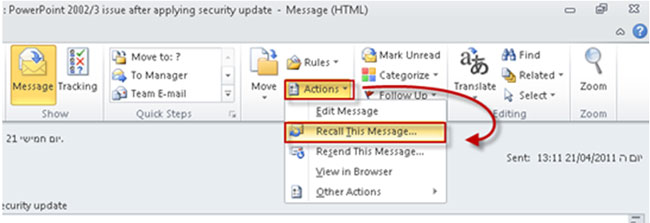
4. בחלונית שתיפתח, תוכלו לבחור האם ברצונכם למחוק לחלוטין את ההודעה מתיבת הדואר הנכנס של הנמען, או פשוט להחליפה בחדשה:
א. Delete unread copies of this message (למחוק עותקים של הודעה זו אשר לא נקראו)
או:
ב. Delete unread copies and replace with a new message (למחוק עותקים שלא נקראו ולהחליף בהודעה חדשה).
כמו כן, תוכלו לבקש הודעת אישור עם תוצאת תהליך האחזור – Tell me if recall succeeds or fails for each recipient (דווח אם האחזור הצליח או נכשל עבור כל נמען).
5. לחצו על OK (אישור) לסיום הפעולה.
הפעולה הסתיימה. במידה ובחרתם לקבל דיווח על הצלחת/כישלון הפעולה, תקבלו לתיבת הדואר הנכנס שלכם הודעה עם התוצאות.
דוגמה להודעה על אחזור שכשל:
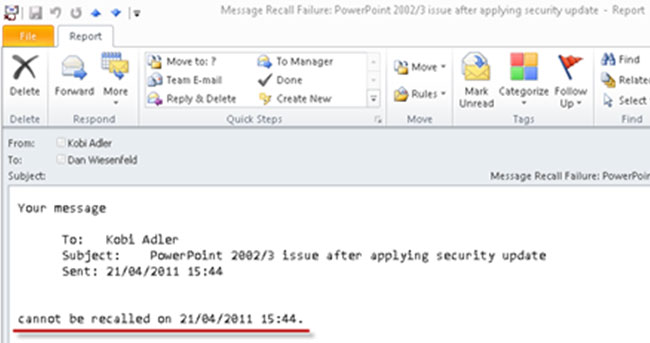
למרות שמנגנון האחזור הינו תהליך משוכלל ומתקדם, במקרים מסוימים הוא עלול להתגלות כלא יעיל. זאת, כמובן במצב בו הנמען כבר הספיק לקרוא את ההודעה ששלחתם, או לחילופין במצב בו הגדרות תוכנת האאוטלוק שלו מכילות כללי ניתוב או הגדרות מעקב.
נקודה חשובה שכדאי להדגיש היא מקרים בהם הנמענים שלכם יצרו חוקי ניתוב, המעבירים את ההודעות המתקבלות למיקומים מחוץ לתיבת הדואר הנכנס. במקרים אלו, ייתכן ופעולות אחזור הודעות הדוא"ל לא תצלחנה.
בהצלחה!
נכתב על ידי דן ויזנפלד, צוות התמיכה של כלנית במיקרוסופט
טיפים נוספים ניתן למצוא באתר כלנית
אתם מוזמנים לבקר בבלוג התמיכה של צוות כלנית במיקרוסופט
אתם מוזמנים לבקר בדף הפייסבוק של כלנית










תגובות
(0)